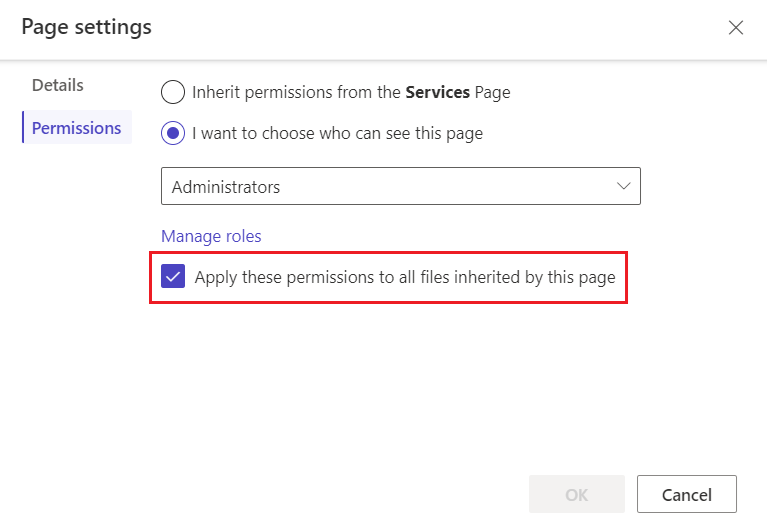Angi sidetillatelser
Sidetillatelser gir beslutningstakerne en annen måte å kontrollere brukertilgangen til Power Pages-områdene sine på. Du kan bruke sidetillatelser til å gjøre innhold tilgjengelig for alle som besøker området, eller begrense tilgangen til brukere som har bestemte roller.
Underordnede sider kan arve tillatelsene til en overordnet side eller ha sine egne tillatelser. Webfiler på en side, for eksempel nedlastbare dokumenter, CSS-filer eller JavaScript-filer, kan arve tillatelsene til siden eller ha sine egne.
Du kan administrere sidetillatelser i Power Pages-utformingsstudioet og i Portalbehandling-appen. Vi anbefaler at du bruker utformingsstudioet, der det er enklere å administrere sidetillatelser.
Viktig
Du kan bare administrere Begrens lesing-tilatelser, som kontrollerer brukertilgang til sider, i utformingsstudioet. Hvis du vil administrere gi endring-tillatelser, som styrer hvem som kan administrere og publisere sider med det gamle redigeringsprogrammet for områdeinnhold, bruker du Portalbehandling-appen.
Behandle sidetillatelser i designstudio
Bruk designstudio til å tilpasse nettstedet ditt og administrere sidetillatelser raskt og effektivt.
Logg deg på Power Pages og åpne nettstedet for redigering.
Velg ellipsene (...) til høyre for en side, og velg Sideinnstillinger.

Velg fanen Tillatelser.
Alternativene under Tillatelser varierer avhengig av hvilken side du har valgt. Alternativene for en overordnet side vil for eksempel være forskjellige fra alternativene for den underordnede siden som arvet tillatelser fra den overordnede.
Behandle sidetillatelser med Portalbehandling-appen
Ved hjelp av Portalbehandling-appen kan du administrere sidetillatelser via regler for tilgangskontroll for webside. Med disse reglene kan du styre publiseringshandlingene som en webrolle kan utføre på sidene på webområdet og hvilke sider som er synlige for hvilke nettroller. Når du har opprettet en tilgangskontrollregel, knyttes den til den valgte siden og påvirker både siden du tilordner regelen til og alle underordnede sider, med andre ord hele grenen av området.
Logg deg på Power Pages og åpne nettstedet for redigering.
I venstre sidepanel velger du Flere elementer (…) >Portaladministrasjon.
Rull ned til Sikkerhet i panelet til venstre i Portalbehandlign-appen, og velg Tilgangskontrollregler for nettside.
Velg en regel som skal redigeres, eller velg Ny for å opprette en regel.
Angi eller velg attributtene for regelen, og velg deretter Lagre og lukk.
Attributter for tilgangskontrollregler for nettside
Tabellen nedenfor beskriver attributtene du kan angi når du oppretter eller redigerer en regel for tilgangskontroll for webside.
| Navn | Bekrivelse |
|---|---|
| Navn | Et beskrivende navn for regelen |
| Nettsted | Nettstedet som regelen gjelder for, må samsvare med nettstedet for siden som regelen brukes for |
| Nettside | Siden regelen gjelder for<br/ >Regelen påvirker ikke bare denne siden, men dens underordnede sider også. Hvis regelen brukes på hjemmesiden, gjelder den for hele nettstedet. |
| Right | Tillat endring eller Begrens lesing |
| Scope | Alt innhold: Alt underordnet innhold som er inkludert i sikkerhetsvalidering. Denne verdien er standard.<br/ >Utelukk direkte underordnede filer: Alle underordnede webfiler som er direkte knyttet til siden, utelukkes fra sikkerhetsvalidering. Dette alternativet utelater imidlertid ikke underordnede webfiler. |
| Bekrivelse | (Valgfritt) En beskrivelse av regelen |
Vis tilgangskontrollregler for en side
I Portalbehandling-appen velger du Innhold>Websider.
Velg en side.
Velg fanen Tilgangskontrollregler.
Alle tilgangskontrollreglene for siden vises.
Typer tilgangskontrollregler for nettside
Det finnes to typer tilgangskontrollregler: tillat endring og begrens lesing. Regler for endringstillatelse er tillatelse. De gir brukere muligheten til å gjøre noe. Begrens lese-regler er restriktive. De begrenser en handling til et begrenset antall brukere.
Tillat endring
Bruk en Tillat endring-regel for å tillate en bruker som har en webrolle knyttet til regelen, å publisere innholdsendringer for denne siden og alle underordnede sider. Tillat endring-regler overstyrer Begrens lesing-regler.
Du vil for eksempel av brukeren som har webrollen nyhetsredaktør, skal kunne redigere nyhetsdelen av nettstedet. Disse brukerne har kanskje ikke tilgang til hele området, og kan definitivt ikke redigere hele området. I nyhetsgrenen vil du imidlertid at de skal ha full myndighet til å publisere innhold. I dette tilfellet oppretter du en regel for tilgangskontroll for websider som kalles "gi nyhetspublisering til nyhetsredaksjoner". Du angir Rettighet til Tillat endring og Webside til den overordnede siden for hele nyhetsgrenen. Deretter tilordner du rollen til alle brukerne du vil angi som nyhetsredaktører.
En Tillat endring-regel bør alltid finnes og brukes på startsiden på et hvilket som helst sted som du vil kunne redigere i fronten. Siden den gjelder for startsiden, er det standardregelen for hele området. Knytt regelen til en webrolle som gir publiseringsrettigheter for innhold, og tilordne innholdsredigerere til rollen.
Begrens lesing
Bruk en Begrens lesing-regel til å begrense visning av innholdet på en side og dens underordnede sider, til bestemte brukere.
Det er for eksempel bare ansatte som kan vise en bestemt gren av området. Du vil begrense muligheten til å lese denne grenen til personer som har webrollen for ansatte. I dette tilfellet oppretter du en regel kalles "begrense lesing bare til ansatte". Du setter Rettighet til Begrens lesing og Nettside til siden øverst i grenen som bare er beregnet for ansatte. Deretter knytter du regelen til webrollen for ansatte, og tilordner deretter brukere til rollen.
Merk
Hvis du bruker rettigheten for begrens lesing til rotsiden (startsiden) for et nettsted og velger Utelukk direkte underordnede webfiler som Omfang, vil hjemmesidens direkte underordnede webfiler være tilgjengelige for alle brukere.
Alternativer for sidetillatelser
Alle kan se denne siden: Dette alternativet er tilgjengelig på startsiden og på underordnede sider som har en overordnet side med denne innstillingen valgt. Når den er valgt, er siden allmenn på Internett og tilgjengelig for alle. Når det ikke er valgt, vises det et låsikon ved siden av det i listen over sider for å angi at siden har begrensninger. Hvis du vil gjøre siden tilgjengelig bare for bestemte roller, deaktiverer du dette alternativet.
Jeg vil velge hvem som skal kunne se denne siden: Når dette alternativet er valgt, kan du velge rollene som har tilgang til siden.
Merk
Hvis du velger rollen Anonyme brukere ved hjelp av Portaladministrasjon-appen, vises det et varsel.
Bruk disse tillatelsene på alle filer som arves av denne siden: Når dette alternativet er valgt, er webfilene på den siden bare tilgjengelige for brukere som har tilgang til denne siden.
Forsiktig!
Du kan ikke velge denne innstillingen for startsiden for et sted. Filer området trenger, for eksempel
Bootstrap.min.cssogTheme.css, ligger under startsiden. Hvis du begrenser disse filene til bare godkjente brukere, brukes ikke stiler på noen sider, inkludert påloggingssidene som er tilgjengelige anonymt. Feilsøkingstillatelser som gjelder for underordnede filer.
Alternativer for underordnede sidetillatelser
En underordnet side kan arve tillatelsene til den overordnede siden eller ha sine egne tillatelser.
Arv tillatelser fra en overordnet side: Dette alternativet er tilgjengelig når en underordnet side har en overordnet side med alternativet Alle kan se denne siden valgt. Når det er valgt, er den underordnede siden tilgjengelig for alle brukere som har tilgang til den overordnede siden. Alle underordnede sider har dette alternativet valgt som standard. Når det ikke er valgt, er den underordnede siden, inkludert sider som denne underordnede siden er overordnet for, tilgjengelig for brukerne som har de valgte rollene for den overordnede siden.
Konfigurer underordnet side med unike tillatelser: Bruk denne innstillingen til å velge bestemte roller for å gi tilgang til den underordnede siden og sidene den er overordnet for.
Tillatelser gjelder for underordnede filer: Når dette alternativet er valgt, er de underordnede webfilene på siden bare tilgjengelige for brukere som har tilgang til siden. Når den ikke er valgt, kan alle få tilgang til sidens underordnede webfiler.
Sidehierarkiendringer og arv
En side kan forfremmes til et høyere nivå i sidehierarkiet eller gjøres til en underside og erstattes på et lavere nivå med følgende virkning på tillatelser:
- Hvis en side gjøres til en underside, arver den tillatelsene fra den nye overordnede siden.
- Hvis en side forfremmes, beholder den de opprinnelige tillatelsene.
Feilsøke sidetillatelser
Uventet virkninger av valgene du gjør når du angir sidetillatelser, kan noen ganger føre til problemer. Denne delen dekker noen av de vanligste problemene.
Varsel om rollen Anonyme brukere
Hvis du bruker Portalbehandling-appen til å angi rollen for Anonyme brukere for en side, vises følgende varsel: "Anonym brukerrolle bør ikke tilordnes direkte til websider".
Du kan løse dette problemet ved å endre tillatelsene.
Merk
Roller med Rollen Anonyme brukere satt til Ja, kan ikke tildeles direkte til brukere.
Feil med tillatelser på flere sider
Hvis du bruker flere aktive tillatelser på samme side i Portalbehandling-appen, vises følgende feilmelding: Det finnes flere regler for tilgangskontroll som er i konflikt med andre, som gjelder for denne siden. Deaktiver de ekstra reglene slik at det bare er én med begrenset lese- og skrivetilgang.»
Denne feilen kan rettes opp ved at du deaktiverer tillatelsene siden ikke trenger, slik at bare én tillatelse er aktiv.
Feilsøke tillatelser for underordnede filer
Denne delen dekker noen vanlige problemer ved bruk av innstillingen Tillatelser gjelder for underordnede filer.
Underordnet side arver ikke tillatelser fra overordnet side
Hvis du endrer Tillatelser gjelder for underordnede filer, slik at underordnede tillatelser ikke lenger arver fra sine overordnede, vises følgende feilmelding, med ugyldige webroller uthevet: En eller flere roller som er brukt på denne siden, brukes ikke for den overordnede siden. Denne siden og undersidene vil ikke være tilgjengelige for disse rollene. Legg til disse rollene på den overordnede siden, eller slett dem fra denne siden.»
Du kan løse dette problemet ved å legge til de manglende webrollene eller fjerne dem fra siden.
Stiler brukes ikke etter justering av sidetillatelser
Hvis sidene på området ikke har tilgang etter at du har endret sidetillatelsene, må du kontrollere at Bruk disse tillatelsene på alle filer som er arvet av denne siden er deaktivert for startsiden for området.